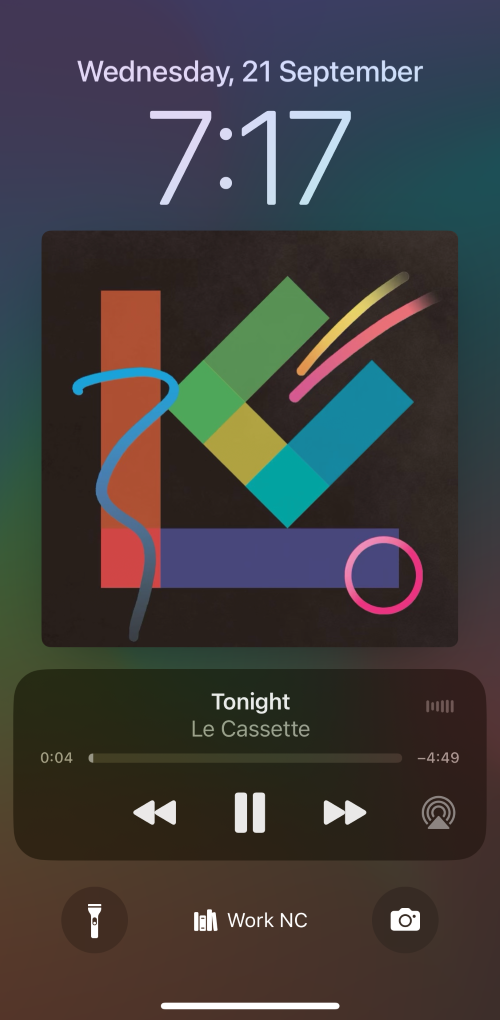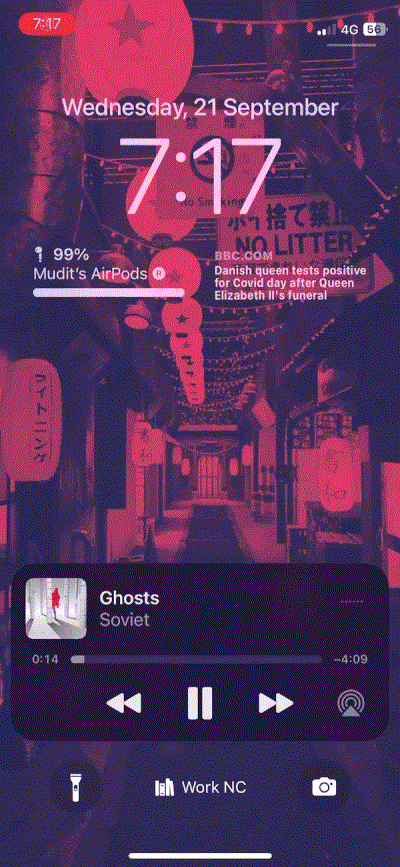Vi ville ikke blive overrasket, hvis du ville gå i panik, hvis du ikke var i stand til at få musikken til at gå i fuld skærm på iOS 16 på din iPhone. Det er trods alt en af de visuelle godbidder, der også er vores favorit.
iOS 16 har været den største ændring af iPhone-låseskærmen i de sidste par år. Det giver dig mulighed for at ændre og tilpasse dit ur, tilføje widgets og endda bruge den nye dybdeeffekt til at skabe et mere æstetisk look. Disse designforbedringer smitter også af på musikafspilleren, som nu fylder hele skærmen.
Men hvis du for nylig har opdateret, har du måske bemærket, at din låseskærms musikafspiller er minimeret som standard. Så hvordan gør du din låseskærms musikafspiller større? Lad os finde ud af det!
Sådan laver du musik i fuld skærm på iOS 16
Start med at afspille Musik i Musik-appen, og lås derefter din enhed. Du bør få den lille musikafspiller som vist nedenfor. Tryk nu på albumbilledet for den sang, der afspilles i øjeblikket.

Musikafspilleren vil nu maksimere og dække hele din skærm. Du bør have en større albumgrafik og større afspilningskontroller. Baggrunden skal også være tonet for at hjælpe med at understøtte din æstetik.
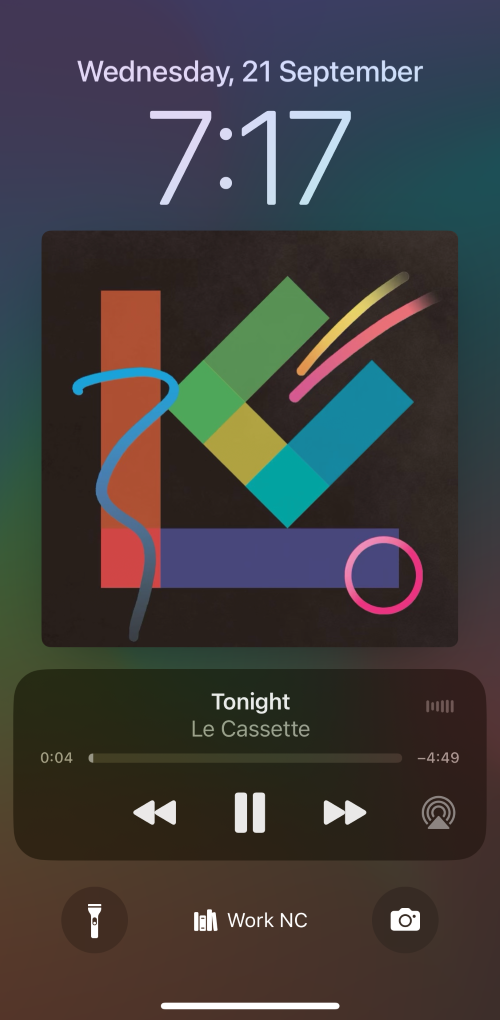
Her er en GIF af, hvordan dette fungerer.
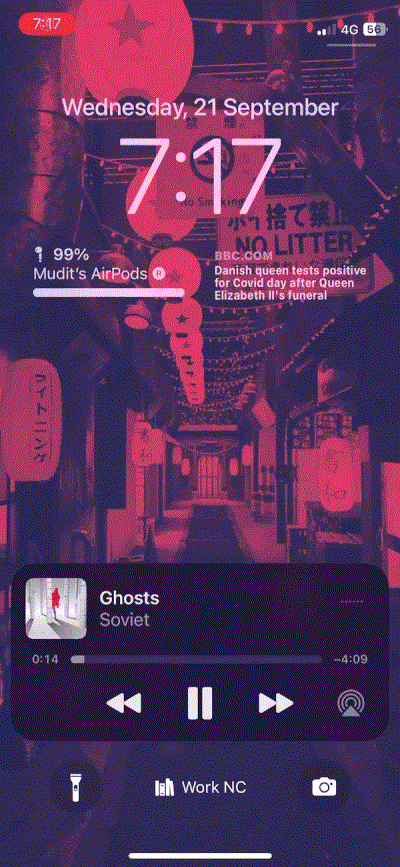
Og det er sådan, du kan gøre din musikafspiller større på iOS 16-låseskærmen!
Ofte stillede spørgsmål
Her er et par ofte stillede spørgsmål for at hjælpe dig med at blive fortrolig med den nye musikafspiller.
Kan du bruge fuldskærmsvisning som standard?
Din iPhone husker dit tidligere valg for størrelsen på din låseskærms musikafspiller, næste gang du starter musikappen. Så du kan blot skifte til fuldskærmsmusikafspilleren, når du lukker appen for at bruge den som standard på din iPhone.
Understøtter Spotify iOS 16 musiklåseskærmen?
Ja, Spotify understøtter denne funktion. Tryk på albumgrafikken på din låseskærm, næste gang du afspiller musik i Spotify for at bruge fuldskærmsmusikafspilleren.
Understøtter YouTube og YouTube Music iOS 16 musiklåseskærmen?
Ja, du kan bruge denne funktion med YouTube og YouTube Music, så længe du har et premium-abonnement. Du skal have mulighed for at afspille musik og videoer i baggrunden for at bruge musikafspilleren på din låseskærm.
Kan tredjeparts musikapps bruge denne funktion?
Ja, så længe en tredjeparts musikapp bruger Now Playing API, kan den bruge den nye og forbedrede musikafspiller i iOS 16.
Vi håber, at dette indlæg hjalp dig med nemt at maksimere din låseskærms musikafspiller. Har du nogle flere spørgsmål? Smid dem i kommentarerne nedenfor!